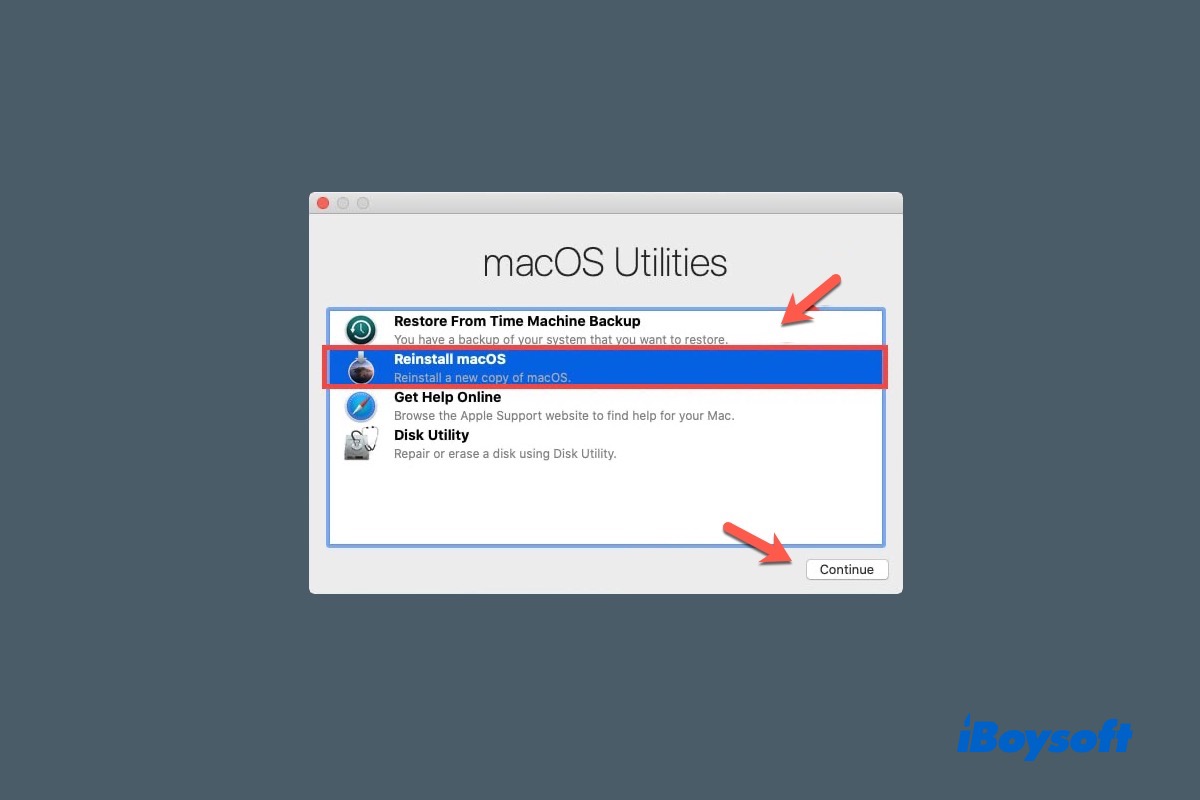Por diversas razones, es posible que quieras reinstalar macOS en tu Mac, como necesitar empezar de nuevo para limpiar tu Mac, borrar tu Mac para prepararlo para la venta, solucionar problemas de rendimiento en tu Mac, etc.
Por supuesto, es posible que solo quieras descargar la última versión de macOS para tu antiguo MacBook. Entonces, puedes seguir este tutorial paso a paso para reinstalar macOS en cualquier Mac sin perder datos.
Consejos: Además de reinstalar desde el Modo de Recuperación, también puedes descargar el instalador de macOS y luego crear un instalador USB de arranque desde DMG para reinstalar macOS.
¿Reinstalar macOS borra todo?
Teóricamente, reinstalar macOS mantiene tus archivos y configuraciones de usuario intactos. Sin embargo, hacer una copia de seguridad de tu Mac antes de realizar una tarea tan importante en tu dispositivo es importante. Perderás los datos si cometes un error durante el proceso y no tienes una copia de seguridad.
Por lo tanto, para reinstalar macOS sin perder datos, es mejor que hagas primero una copia de seguridad de tu Mac. Puedes elegir varias formas de hacer una copia de seguridad, como Time Machine e iCloud. Si deseas respaldar todos los datos de tu Mac rápidamente, considera clonar un disco duro de Mac con iBoysoft DiskGeeker for Mac.
Cómo reinstalar macOS desde el Modo de Recuperación
Modo de recuperación de Mac es un modo de inicio especial que puede cargar muchas herramientas útiles de solución de problemas y recuperación sin arrancar el sistema operativo regular. Es la forma más sencilla de reinstalar macOS desde cero. Una reinstalación de macOS limpia el código del sistema operativo actual y reescribe cada línea de código para el sistema operativo en su Mac.
Nota: Antes de comenzar, asegúrate de haber respaldado cualquier archivo que desees conservar en una unidad externa. Incluso si no tienes la intención de borrar tu MacBook, es una buena idea proteger tus archivos antes de la reinstalación del sistema operativo, ya que es un procedimiento importante.
Paso 1. Iniciar Mac en Modo de recuperación de macOS
Debes identificar primero el modelo de tu Mac, ya sea un Mac basado en Intel o un Mac con chip Apple Silicon, ya que las formas de ingresar al modo de recuperación en diferentes modelos de Mac son distintas. Después de eso, puedes proceder a reinstalar macOS desde el modo de recuperación.
En un Mac basado en Intel: Apaga completamente tu Mac y enciéndelo mientras mantienes presionadas las teclas Command + R simultáneamente. Suelta las teclas cuando veas el logotipo de Apple, y tu Mac arrancará en la ventana de Utilidades de macOS en la partición de recuperación.
En un Mac con chip Apple Silicon: Apaga completamente tu Mac, presiona el botón de Touch ID para encenderlo y luego presiona inmediatamente el botón de Touch ID hasta que veas "Cargando opciones de inicio". Haz clic en Opciones y luego haz clic en Continuar para arrancar en la recuperación de macOS.
Durante el arranque al Modo de recuperación, es posible que se requiera una contraseña de administrador para autenticar tu identidad para una reinstalación del sistema operativo. Después de ingresar a la partición de recuperación activa, verás la ventana de Utilidades de macOS.
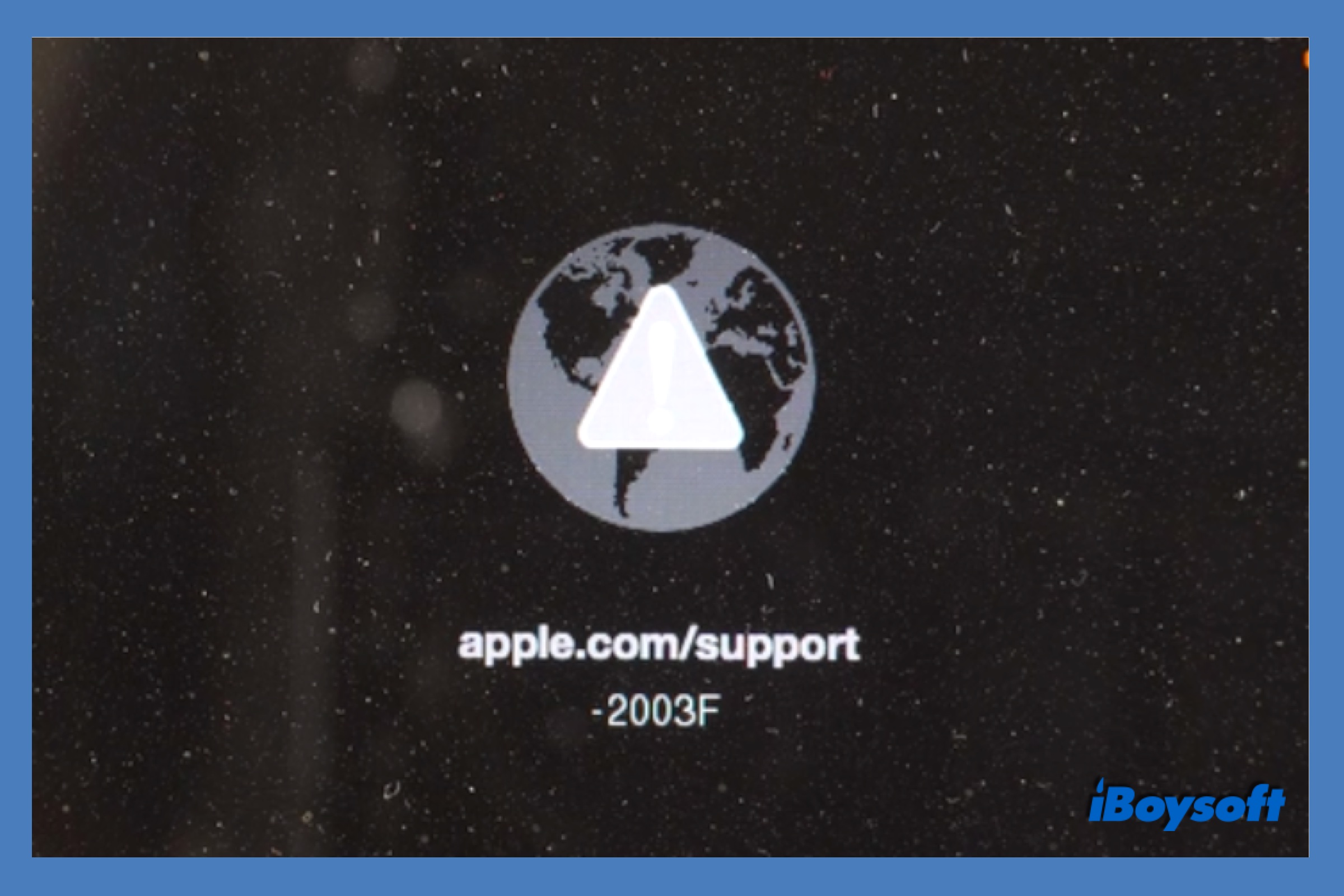
¿Recibes el error -2003F al reinstalar macOS en Mac?
¿No puedes reinstalar macOS en Mac y muestra el código de error -2003F en el modo de recuperación/modo de recuperación por Internet? Aquí encontrarás soluciones para arreglar el código de error de Mac -2003F y completar la reinstalación de macOS. Leer más >>
Paso 2. Formatear el disco de arranque de Mac (Opcional)
Si deseas reinstalar una copia limpia del sistema operativo pero dejar intacta tu cuenta de usuario y los archivos que has creado y mantenerlos donde están, puedes omitir este paso.
Sin embargo, si deseas una reinstalación del sistema operativo verdaderamente limpia y un proceso sin interrupciones, como errores como este artículo no está disponible temporalmente, com.apple.BuildInfo.preflight.error, entonces es necesario formatear el disco de arranque de Mac. Vale la pena mencionar que asegúrate de haber transferido tus archivos importantes a una computadora o dispositivo de almacenamiento externo.
Siga los siguientes pasos para formatear y reinstalar macOS:
- Seleccione la opción Utilidad de Discos y haga clic en Continuar.
- En la barra lateral de la Utilidad de Discos, seleccione el volumen del sistema que contiene el sistema operativo y haga clic en Borrar.
- Asigne un nombre al volumen que va a formatear. Se recomienda utilizar "Macintosh HD" por comodidad.

- Seleccione Mac OS Extendido (con registro) como formato para macOS 10.12 o anterior, mientras que selecciona APFS para macOS Monterey, macOS Big Sur, macOS Catalina, macOS Mojave o macOS High Sierra.
- Haga clic en Borrar Grupo de Volúmenes. Esto eliminará el volumen de Macintosh HD - Datos, el sistema creado al actualizar a macOS 10.15 o posterior, y todos los otros volúmenes que haya creado como usuario. Eliminar todos los volúmenes puede liberar espacio y eliminar posibles conflictos para una reinstalación limpia de macOS.

- Confirme el formateo haciendo clic en el botón Borrar.
La formateo del disco puede tardar unos minutos hasta media hora en completarse. Espere pacientemente y no lo interrumpa a la mitad. Cuando haya terminado, cierre la Utilidad de Discos para volver a la ventana de Utilidades de macOS.
Paso 3. Reinstalar macOS
Después de haber iniciado la pantalla de Utilidades de macOS, verá una miniatura redonda junto a la opción Reinstalar macOS. Indica qué versión de macOS se instalará en su Mac.
La miniatura utiliza el típico fondo de pantalla de una versión de macOS. Por ejemplo, si va a instalar macOS Catalina, será una isla en el mar. Si instala macOS Mojave, será un desierto. Encuentre todas las versiones de macOS y sepa qué sistema operativo se descargará e instalará en su máquina.
- Haga clic en la opción Reinstalar macOS y luego en Continuar.

- Seleccione un destino para instalar la nueva copia de macOS y seleccione el disco de inicio que formateó anteriormente. (¿No hay disco para instalar macOS?)
Error que puede encontrar: "El volumen no se puede degradar."
- Haga clic en Continuar para comenzar la reinstalación. Verá una ventana con una barra de progreso y el tiempo restante para instalar el sistema operativo.

Solucionar el problema de que la información del instalador en el servidor de recuperación está dañada
Si no puedes continuar con la instalación de macOS pero encuentras un error que dice "La información del instalador en el servidor de recuperación está dañada", soluciónalo con las soluciones en este post. Leer más >>
Tomará un tiempo, no permitas que tu computadora se apague o entre en modo de suspensión. (¿No puedes reinstalar macOS después de borrar el Mac?)
Después de que se complete el proceso de instalación de macOS, tu Mac se reiniciará automáticamente a un asistente de configuración y luego te pedirá que crees una cuenta de administrador. (¿El Mac se queda atascado en Términos y Condiciones?)
Si estás vendiendo, donando, intercambiando o regalando esta computadora Mac, simplemente apaga el Mac. Si te quedas con él, puedes continuar para crear una nueva cuenta y disfrutar de tu Mac nuevo.
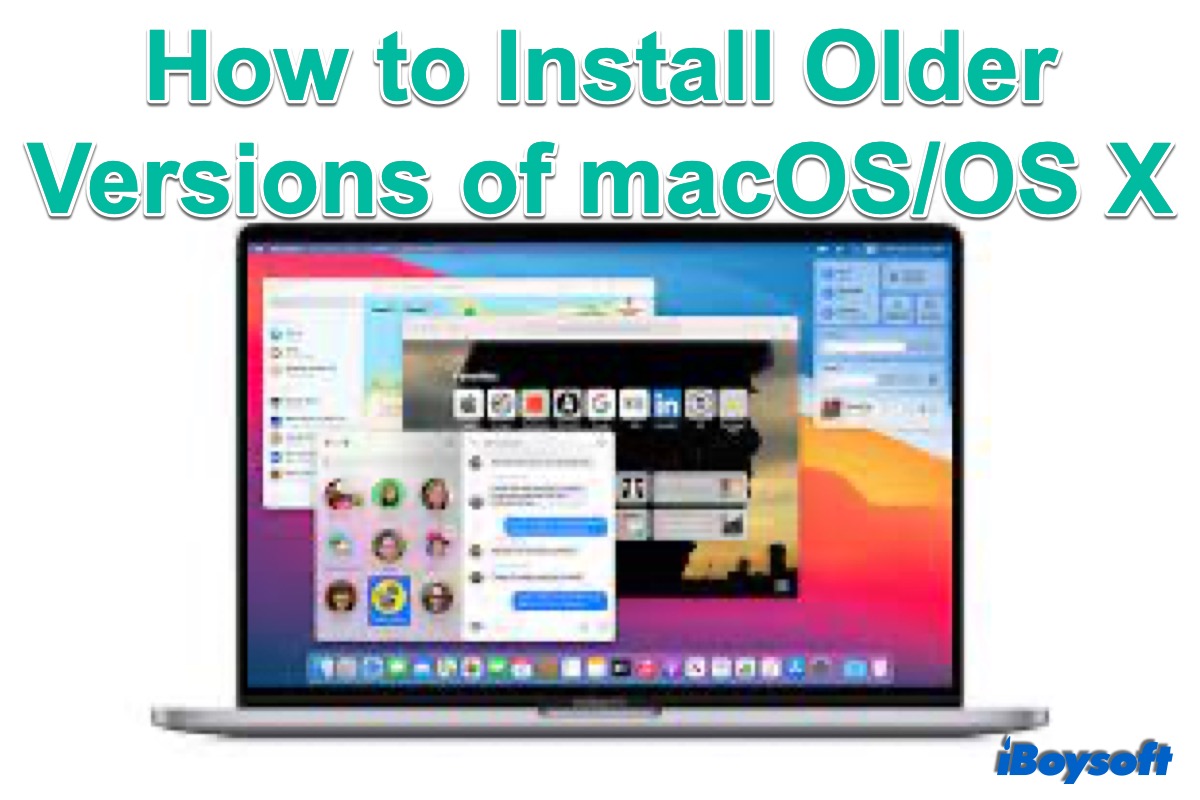
[Tutorial] Cómo instalar versiones antiguas de macOS/OS X
Este post te guía a través de tres formas de instalar una versión anterior de macOS/OS X en tu MacBook Air/Pro/iMac, incluyendo Time Machine, Modo de Recuperación y un instalador booteable. Leer más >>
Cómo reinstalar diferentes versiones de macOS
Si inicias una Mac basada en Intel usando las teclas Comando + R o inicias una Mac M1 en el modo de Recuperación regular, instalarás la versión actual de macOS en tu Mac. Tal vez no te guste la actual y quieras instalar versiones antiguas de macOS/OS X, lo cual requiere acciones adicionales.
Cómo reinstalar la versión original de macOS en tu Mac
Puedes reinstalar el macOS que venía con tu Mac en las Mac basadas en Intel. Para hacerlo, debes presionar las teclas Comando + Opción + Shift + R al encender una Mac. Esto arrancará a la Recuperación por Internet y descargará el instalador original de la versión de macOS de los servidores de Apple según el modelo de tu Mac.
Sin embargo, si la versión del sistema operativo es obsoleta y ya no está disponible, se reinstalará la versión más cercana y disponible en su lugar.
Cómo reinstalar el macOS más reciente compatible en tu Mac
Antes de arrancar en la Recuperación de macOS para la reinstalación del sistema, debes ir al logo de Apple > Preferencias del Sistema > Actualización de Software para actualizar tu Mac al último macOS disponible.
O en una Mac con Intel solamente, puedes arrancar tu máquina con las teclas Command + Option + R presionadas hasta que aparezca un globo giratorio. En este modo de inicio, después de hacer clic en la función Reinstalar macOS, se reinstalará el último macOS compatible con tu Mac.
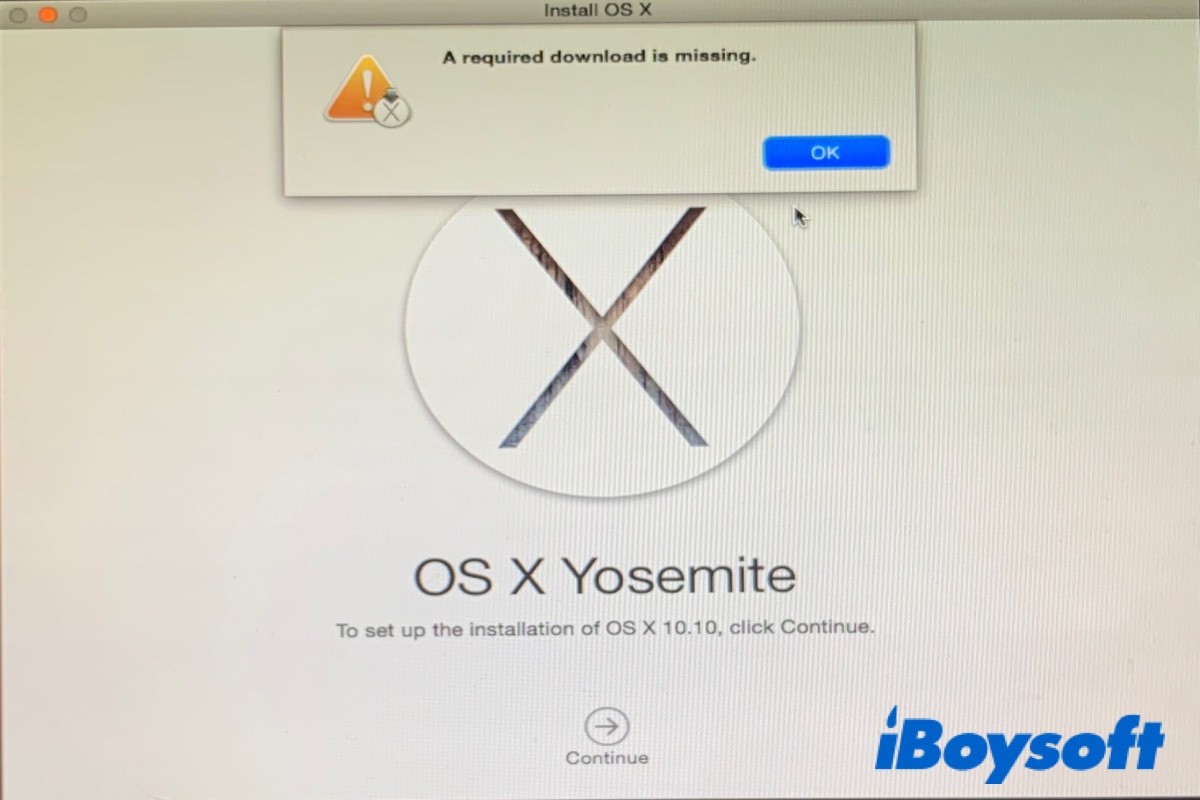
[Solucionado] Descarga requerida falta al reinstalar Mac OS X
Esta publicación te ayuda a resolver errores que impiden que reinstales macOS, como "Falta una descarga requerida" o "No se pueden descargar los componentes adicionales necesarios para instalar OS X. Leer más >>
¿Qué hacer si el modo de recuperación no funciona? Métodos alternativos
¿No funciona la reinstalación de macOS? Hay soluciones alternativas.
Inesperadamente, si Command R no funciona o la partición de recuperación está dañada, no puedes acceder al modo de recuperación, y mucho menos reinstalar el sistema operativo de Mac. Sin embargo, el modo de recuperación no es la única forma de reinstalar macOS, hay algunos métodos alternativos que puedes usar cuando el modo de recuperación no funciona.
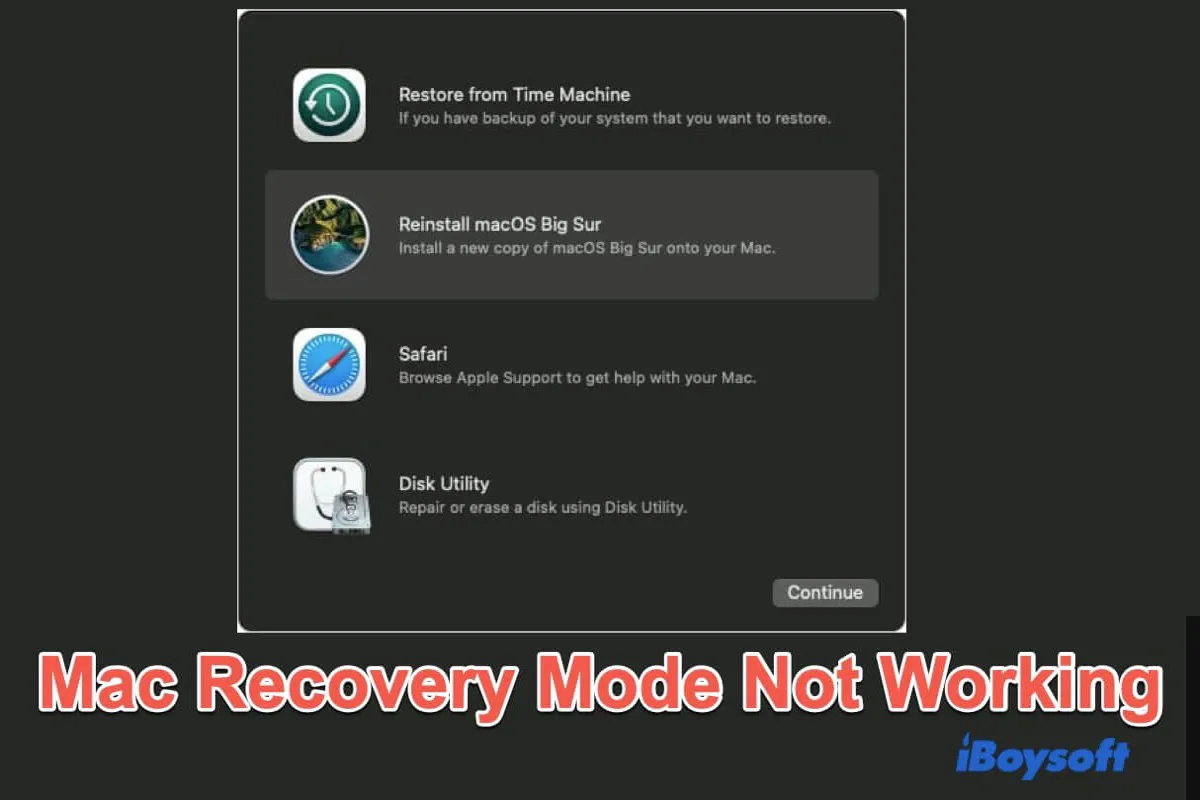
¿El Modo de Recuperación de Mac no funciona? Prueba estas soluciones simples
Si no logras arrancar la Mac en modo de recuperación, puede ser un problema con el Command R o con una partición de recuperación corrupta. Esta publicación explica cómo solucionar el problema de que el modo de recuperación no funcione. Leer más >>
Modo de recuperación por internet. Es una versión basada en internet del Modo de Recuperación. Una vez que la Mac no logra arrancar en el modo de recuperación de macOS, automáticamente entrará en el modo de recuperación por internet para acceder a la ventana de Utilidades de macOS. Puedes arrancar una Mac con Apple Silicon en el modo de recuperación por internet de la misma forma que el modo de recuperación normal de macOS. Requiere una conexión a internet estable.
Modo de recuperación del SO de respaldo. Esta es una característica única en Mac con Apple Silicon, una segunda copia de recoveryOS. Desde un estado de apagado en una Mac M1, mantén presionado el botón de encendido para entrar en el modo de recuperación del SO de respaldo.
Modo DFU. A diferencia de los modos de inicio anteriores, DFU está integrado en el hardware como parte de SecureROM. Se utiliza para restaurar tu dispositivo a su estado de funcionamiento correcto. Combinado con Apple Configurator 2, puede revivir y restaurar una Mac defectuosa.
Crear un instalador USB. Necesitas descargar el instalador de macOS desde la Mac App Store o la web e instalar macOS Sequoia o una versión anterior en la unidad USB arrancable. Luego conecta la unidad USB con macOS instalado a tu Mac y reinstala macOS desde el USB.
La línea de fondo
Generalmente, puedes reinstalar macOS usando el modo de Recuperación fácilmente en tu computadora Mac. Si el modo de Recuperación no está funcionando, hemos introducido métodos alternativos para reinstalar macOS en esta guía. Después de la reinstalación, podrás disfrutar de tu nueva Mac.
Artículos relacionados: